Numbers
Mac के लिए Numbers यूज़र गाइड
- स्वागत है
-
- Numbers का परिचय
- इमेज, चार्ट और अन्य ऑब्जेक्ट का परिचय
- स्प्रेडशीट बनाएँ
- स्प्रेडशीट खोलें या बंद करें
- टेम्पलेट वैयक्तिक बनाएँ
- शीट उपयोग करें
- परिवर्तनों को पहले जैसा करें या फिर करें
- अपनी स्प्रेडशीट सहेजें
- स्प्रेडशीट ढूँढें
- स्प्रेडशीट डिलीट करें
- स्प्रेडशीट को प्रिंट करें
- शीट की पृष्ठभूमि बदलें
- Numbers के लिए Touch Bar
- स्प्रेडशीट बनाने के लिए VoiceOver का उपयोग करें
-
- Numbers के साथ iCloud का उपयोग करें
- Excel या टेक्स्ट फ़ाइल इंपोर्ट करें
- Excel या किसी दूसरे फ़ाइल फ़ॉर्मैट में एक्सपोर्ट करें
- स्प्रेडशीट फ़ाइल आकार घटाएँ
- बड़ी स्प्रेडशीट को पैकेज फ़ाइल के रूप में सहेजें
- स्प्रेडशीट का पिछला संस्करण पुनर्स्थापित करें
- स्प्रेडशीट को स्थानांतरित करें
- स्प्रेडशीट को लॉक करें
- स्प्रेडशीट को पासवर्ड से संरक्षित करें
- कस्टम टेम्पलेट बनाएँ और प्रबंधित करें
- कॉपीराइट

Mac पर Numbers में आकृति के अंदर टेक्स्ट जोड़ें
नई आकृति जोड़ें और टाइपिंग शुरू करें, या मौजूदा आकृति चुनने के लिए उस पर क्लिक करें, फिर टाइप करें।
यदि आकृति में बहुत अधिक टेक्स्ट डिस्प्ले होने का संकेत देने वाला क्लिपिंग संकेतक
 दिखाई देता है, तो आकृति पर क्लिक करें और सफ़ेद रंग के किसी भी वर्ग को समस्त टेक्स्ट के दिखाई देने तक ड्रैग करें।
दिखाई देता है, तो आकृति पर क्लिक करें और सफ़ेद रंग के किसी भी वर्ग को समस्त टेक्स्ट के दिखाई देने तक ड्रैग करें।आकृति में टेक्स्ट अलाइन करने के लिए आकृति चुनें, फिर “फ़ॉर्मैट”
 साइडबार में टेक्स्ट टैब पर क्लिक करें। शीर्ष के पास शैली बटन पर क्लिक करें, फिर अलाइनमेंट सेक्शन में किसी भी बटन पर क्लिक करें।
साइडबार में टेक्स्ट टैब पर क्लिक करें। शीर्ष के पास शैली बटन पर क्लिक करें, फिर अलाइनमेंट सेक्शन में किसी भी बटन पर क्लिक करें।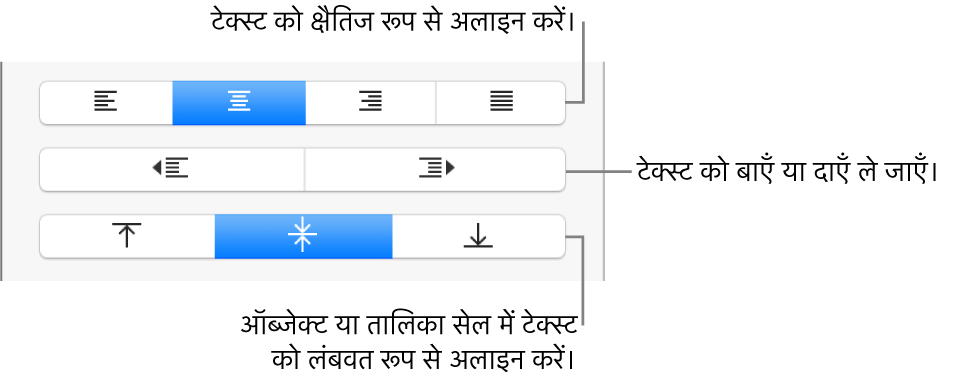
आप ऑब्जेक्ट को किसी आकृति के भीतर भी रख सकते हैं ताकि वह टेक्स्ट में इनलाइन दिखाई दे।
आपकी प्रतिक्रिया के लिए धन्यवाद.